初代(第一世代)のiPad(アイパッド)が発売されたのは、2010年の1月。
それからもう6年も経とうとしています。
初代iPadがサポートされなくなったのは2012年の9月ですから、たった2年半ほどでメインストリームから外れてしまったということになります。
iOSの最終バージョンは5.51
今現在のiOS最新バージョンは9.2
さすがにバリバリと使えるかいうと、それは無理ですが、使う機能を限定化すればまだまだ現役で使えます。
古いiPadをお風呂テレビにする!!
必要なものは・・・
TVチューナー SoftBank SELECTION デジタルTVチューナー SB-TV02-WFPL
防水ケース
ジップロックなどでも良いのですが、スタンドがあるとより便利。
こういうスタンドがついているタイプの防水ケースだとよりベターです。
アンテナケーブルと必要なら分配器
TVチューナーの背面写真
地デジとBSの電波を接続するためにアンテナケーブルを接続する必要があります。
そのため、最低でもアンテナ用ケーブルが2本必要です。
また、他の機器(テレビ等)にアンテナ線を使っている場合は、電波を分ける分配器が必要になります。
こういうタイプですね。
大本になるアンテナ線を、テレビ用とTVチューナー用に分ける物です。
これを使うには、さらにアンテナケーブルが追加で1本必要になります。
後は、もちろんWi-Fi環境です。
特にマンションの場合ですとWi-Fiルーターとお風呂までの距離によっては接続が不安定になる場合がありますので、事前にお風呂にiPadを持ち込んで安定した接続ができるか確認してください。
TVチューナーとiPadを接続する
まず最初にWi-FiルーターとTVチューナーをLANケーブルを使って接続します。
次にアンテナ線もそれぞれの接続口にに繋いでおきましょう。
ACアダプターをコンセントに差し込んで、ランプが点いたらiPadと無線LANを使って接続します。
iPadの設定画面から、Wi-fiをタップして、AirTunerを選択します。
Air-Tuner2Gと、Air-Tuner5Gの2つありますが、無線LANの規格です。
Air-Tuner2G=11g(2.4GHz帯)=接続スピードは遅いですが電波が遠くまで届きやすい
Air-Tuner5G=11a(5.2GHz帯)=接続スピードは速いが電波が遠くまで届きにくい
うちの場合はマンション環境なので5.2GHz帯ではルーターの場所からの距離があるためお風呂まで電波が届きません。
ですので、2.4GHz帯のAir-Tuner2Gに接続しています。
パスワードを要求されますので
本体底面に書いてある、KEYを入力すれば接続完了です。
アプリをダウンロードする
次に、AppStoreからテレビ視聴用のアプリをダウンロードします。
検索で、「デジタルTV」と入力して探して下さい。
インストールした後は、チャンネルの設定を行います。
地域はお住まいの地域を選択して下さい。
設定を終了したら視聴してみます。
はい。しっかり映りましたね。
フルセグですから、とても綺麗です。
後は、防水ケースに入れてお風呂に持っていくだけです。
もちろん、お風呂以外でも使えます。当たり前だ(笑)
その他の方法
今回は、フルセグ型チューナーを使いましたが、ワンセグ型のチューナーも販売されています。
私も以前はワンセグ型を使っていました。
ただ、ワンセグ型ですとやっぱり画質が残念です。
お値段は安いのですが、カクカクするしモザイクになることも多々あったので今のフルセグ型に買い替えました。
また、他にもいろいろな種類のTVチューナーが販売されていますが注意して頂きたいのが、対応のOSバージョンです。
一番最初にも書いたとおり、初代iPadはiOS5で更新が止まっています。
このため、同じメーカー(ピクセラ)の商品でも、対応OSが6以上となっているものは使用出来ません。
初代iPadお風呂テレビ計画まとめ
今回紹介した方法ですと、フルセグ対応の防水お風呂テレビが
- TVチューナー・・・中古3,500円~新品5,000円~
- ケース・・・2,300円程度
- 他(ケーブルや分配器)は、必要なものだけ購入
と、いう事で最安 6,000円以内で出来上がります。
防水型のテレビはワンセグタイプで15,000円程度、フルセグ対応だと20,000円程度~ですので、お得ですよね。
初代iPadのバッテリーがまだ生きていて、最後の最後まで使ってやりたいという方には絶対オススメできる方法です。お試しください。
あ・・・もちろん、現行型のiPad、iPhone、iPad mini でもこの方法は使えますよ!


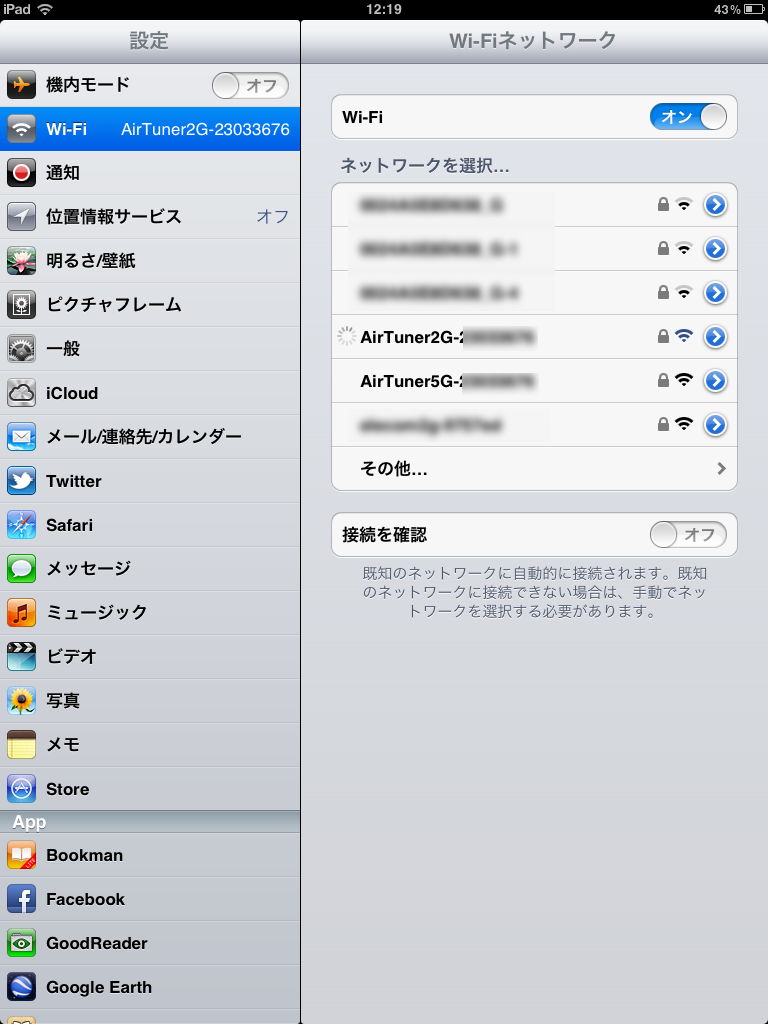

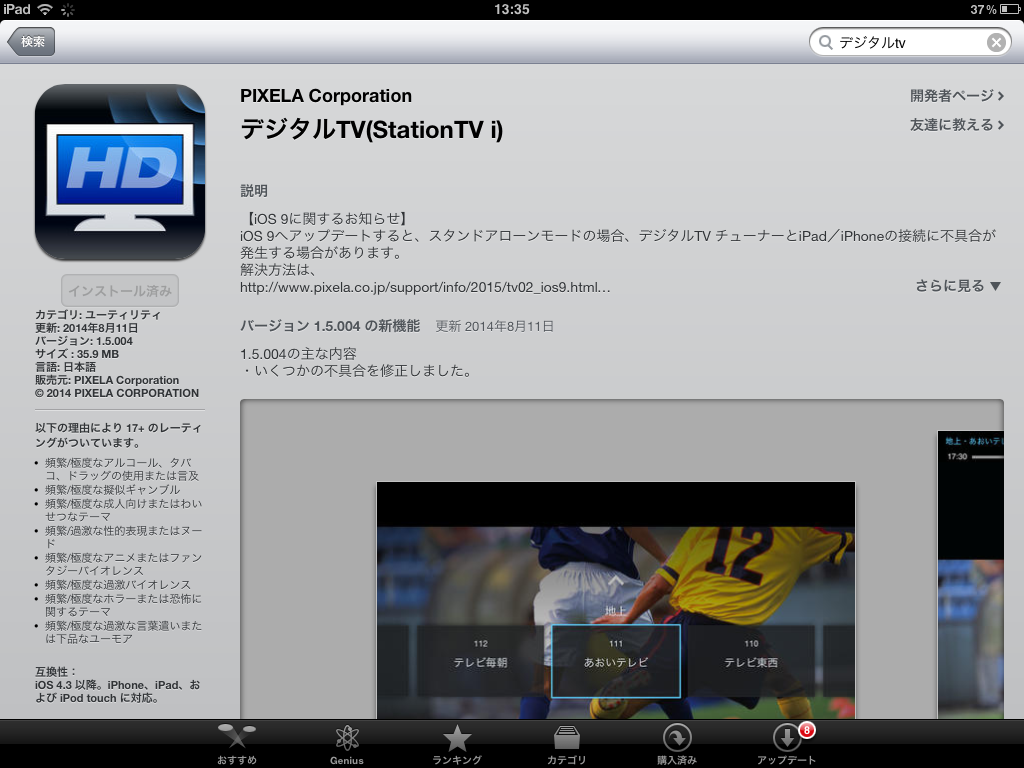
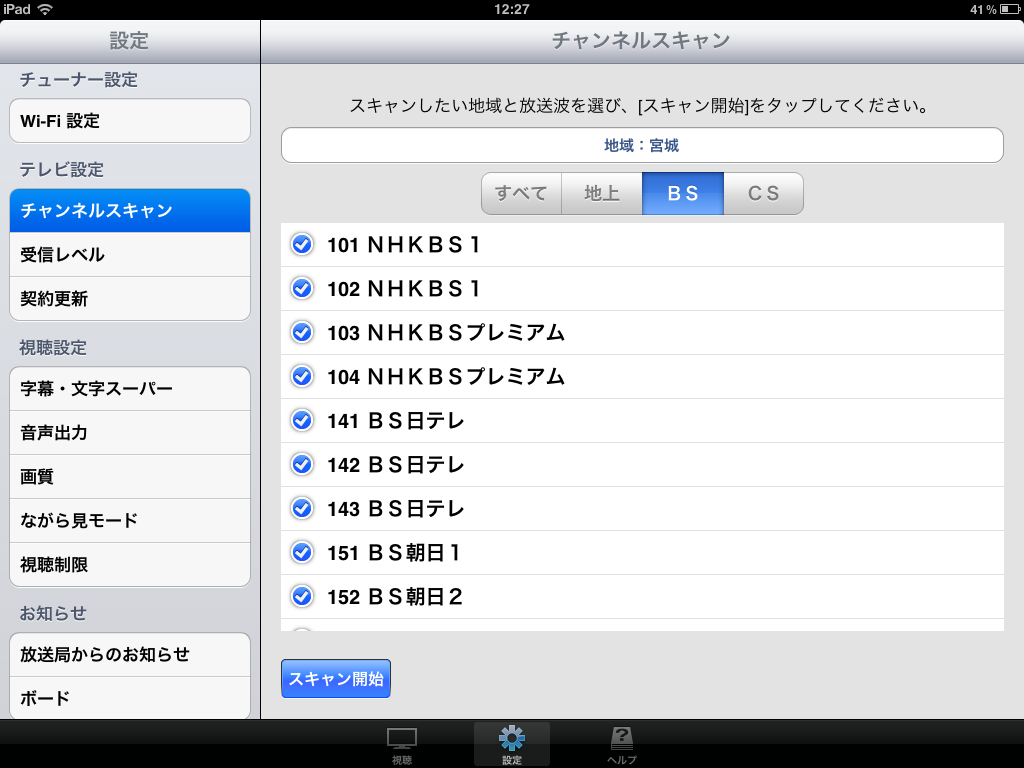


コメント